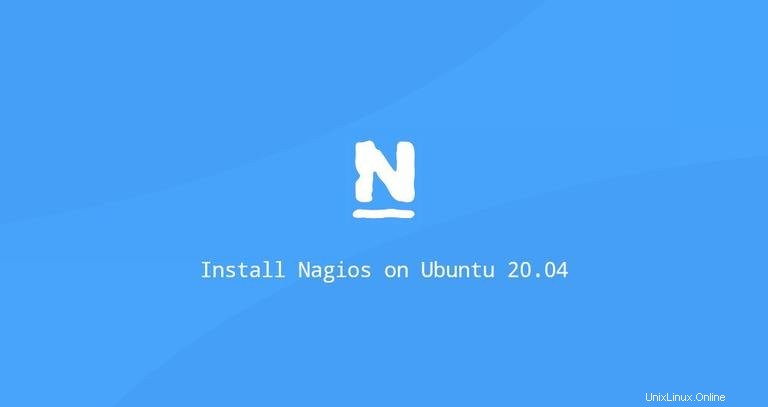
Nagios je populární open-source monitorovací systém.
Nagios udržuje inventář celé vaší IT infrastruktury a zajišťuje, že vaše sítě, servery, aplikace, služby a procesy jsou v provozu. V případě selhání nebo neoptimálního výkonu bude Nagios zasílat upozornění prostřednictvím různých metod.
Tento článek vysvětluje, jak nainstalovat Nagios na Ubuntu 20.04.
Instalace Nagios na Ubuntu 20.04 #
Nagios 4 je k dispozici v softwarovém úložišti Ubuntu. Instalace je docela jednoduchá, stačí spustit následující příkazy jako uživatel s právy sudo:
sudo apt updatesudo apt install nagios4 nagios-plugins-contrib nagios-nrpe-plugin
Výše uvedený příkaz nainstaluje spoustu balíčků, včetně Nagios Core, Nagios Plugins a Apache.
Konfigurační soubor Apache dodávaný s Nagios závisí na mod_authz_groupfile a mod_auth_digest moduly, které nejsou ve výchozím nastavení povoleny. mod_authz_groupfile modul se používá k povolení nebo zamítnutí přístupu k ověřeným členstvím ve skupině a mod_authz_groupfile umožňuje ověření MD5 digest.
Spuštěním níže uvedených příkazů povolte oba moduly:
sudo a2enmod authz_groupfile auth_digestVýchozí konfigurace Apache umožňuje přístup k Nagios pouze z localhost a soukromých IP adres. Změníme konfiguraci tak, aby pouze ověření uživatelé mohli prohlížet rozhraní a vydávat příkazy.
Otevřete konfigurační soubor pomocí textového editoru:
sudo nano /etc/apache2/conf-enabled/nagios4-cgi.conf
Zakomentujte řádky začínající Require ip , “Require all granted a odkomentujte řádek obsahující Require valid-user , jak je uvedeno níže:
Soubor také obsahuje pokyny pro konfiguraci různých úrovní přístupu.
Po dokončení restartujte Apache:
sudo systemctl restart apache2Správnou funkci Apache i Nagios můžete ověřit kontrolou jejich stavu:
sudo systemctl status apache2sudo systemctl status nagios4
Vytváření uživatelského účtu #
Ve výchozím nastavení je Nagios nakonfigurován tak, aby uděloval administrátorská oprávnění uživateli jménem „nagiosadmin“. S tímto uživatelem se můžete přihlásit do webového rozhraní Nagios a spravovat svůj inventář. Použijte následující htdigest příkaz k vytvoření uživatele:
sudo htdigest -c /etc/nagios4/htdigest.users Nagios4 nagiosadminBudete vyzváni k zadání a potvrzení hesla uživatele.
New password:
Re-type new password:
Adding password for user nagiosadmin
Restartujte službu Apache, aby se změny projevily:
sudo systemctl restart apache2Konfigurace brány firewall #
Ubuntu se dodává s konfiguračním nástrojem brány firewall s názvem UFW. Pokud je ve vašem systému povolena brána firewall, ujistěte se, že máte otevřené porty HTTP a HTTPS:
sudo ufw allow ApachePřístup k webovému rozhraní Nagios #
Pro přístup k webovému rozhraní Nagios otevřete svůj oblíbený prohlížeč a zadejte název domény nebo veřejnou IP adresu vašeho serveru a poté /nagios :
http(s)://your_domain_or_ip_address/nagios4
Zadejte nagiosadmin přihlašovací údaje uživatele a budete přesměrováni na výchozí domovskou stránku Nagios.